Bạn đang muốn tìm cách chia đôi màn hình Xiaomi? Dưới đây Hải sẽ đưa đến cách đơn giản nhất áp dụng cho MIUI 9 và MIUI 10. Cùng theo dõi nha.
Đang xem: Hướng dẫn sử dụng miui 9
Chia đôi màn hình Xiaomi trên MIUI 9 + 10
Xin chào mọi người!! Lại là Hải đây. Tiếp tục với seri chia sẻ thủ thuật điện thoại thì ngày hôm nay mình xin giới thiệu đến các bạn cách chia đôi màn hình điện thoại Xiaomi.
Các dòng máy Xiaomi hiện nay đa số đều chạy trên hệ điều hành MIUI. Đây là hệ điều hành được Xiaomi cung cấp cho các dòng sản phẩm của mình và bản mới nhất hiện nay là MIUI 10 (đang chạy rất ổn định).

MIUI 10 và 9 được hỗ trợ tính năng chia đôi màn hình
Cách đây 2 năm những chiếc điện thoại Xiaomi muốn chia đôi màn hình đều phải sử dụng phần mềm bên thứ 3. Tuy nhiên với bản cập nhật MIUI 9 và những phiên bản sau thì tính năng chia đôi màn hình cho Xiaomi đã được nhà phát hành thêm vào. Điều này đã làm cho các Fan thật sự phấn khích.
Thử tưởng tượng xem vừa xem Youtube được vừa nhắn tin với bạn gái hay lướt facebook chẳng hạn. Quả là tuyệt cú mèo phải không :v.
Cách chia đôi màn hình điện thoại Xiaomi
Không lan man nữa mình sẽ đi vào chi tiết cách chia đôi màn hình Xiaomi. Ah trước đó mình có một vài lưu ý cho các bạn.
Lưu ý đặc biệt: Cách này chỉ áp dụng được cho Xiaomi chạy hệ điều hành MIUI 9, 10 và Android 7.0 trở lên. Đặc biệt áp dụng được cho chiếc điện thoại Xiaomi Redmi Note 7 luôn nhé. Mới test xong.
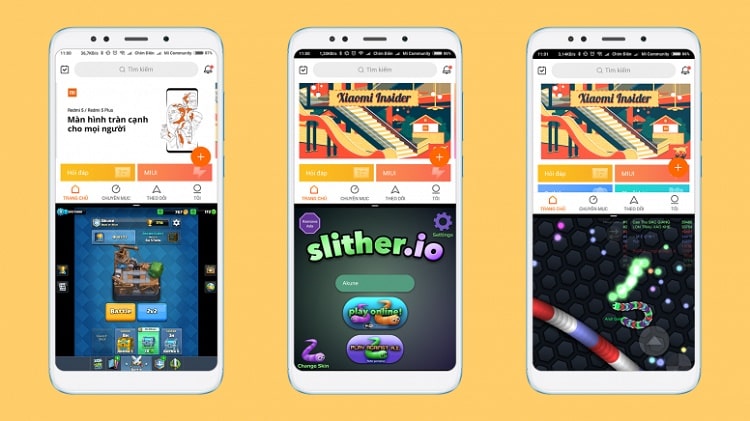
Hướng dẫn cách chia đôi màn hình điện thoại Xiaomi
Thực hiện những bước dưới đây để có thể chia đôi màn hình được nhé:
Bước #1: Mở 2 ứng dụng mà bạn muốn sử dụng cùng lúc trên một màn hình.
Xem thêm: ” Come Up Against Nghĩa Là Gì, Phrasal Verb (Có Dịch Nghĩa Đếy Nhé)
Bước #2: Mở đa nhiệm của máy lên (Bằng phím đa nhiệm hoặc vuốt giữ màn hình)
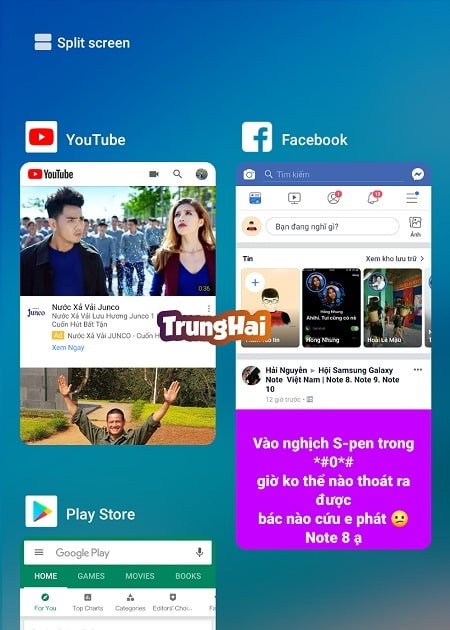
Mở đa nhiệm của máy Xiaomi
Bước #3: Nhấn vào biểu tượng Split screen như hình trên (Góc trái ở trên).
Bước #4: Nhấn giữ 1s và kéo ứng dụng bạn muốn sử dụng cùng lúc vào nữa màn hình trên.
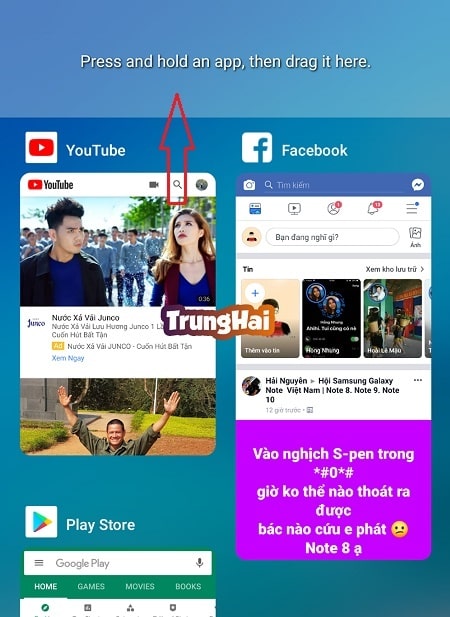
Nhấn, giữ và kéo ứng dụng muốn sử dụng cùng lúc lên ở màn hình trên
Như vậy là xong rồi đấy!! Chúc anh em thành công. Xem qua clip bên dưới đây để có thể dễ hình dung hơn nhé.
Thoát chia đôi màn hình như thế nào?
Để thoát chia đôi màn hình khá đơn giản. Bạn có thấy thanh ngang màu đen ngăn giữa 2 màn hình không?
Bước #1: Nhấn và giữ thanh đó. (Bạn cũng có thể điều chỉnh kích thước cửa sổ bằng thanh này)
Bước #2: Kéo về hết màn hình phía ứng dụng mà bạn muốn tắt.
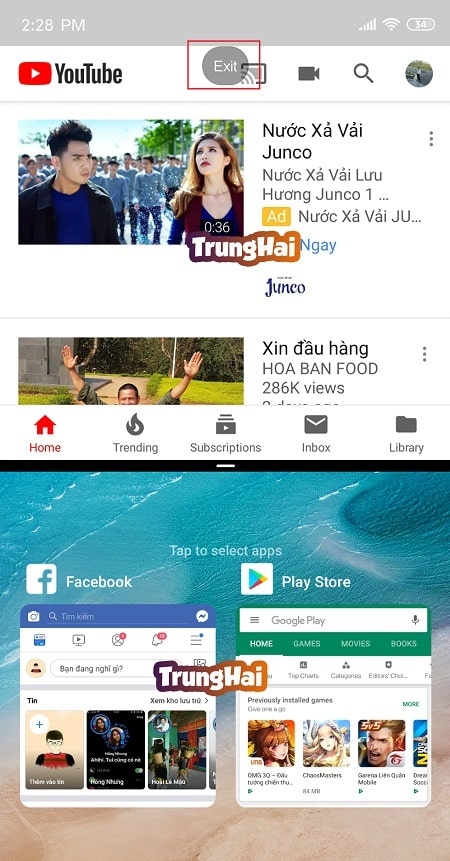
Bạn cũng có thể sử dụng phím đa nhiệm và sau đó nhấn Exit để thoát
Hoặc bạn cũng có thể mở đa nhiệm máy lên thì sẽ có chữ Exit nhỏ ở trên màn hình. Bấm vào nút đó là được. Thủ thuật làm 2 màn hình xiaomi này khá đơn giản phải không nào! Bây giờ hoàn toàn có thể vừa nhắn tin vừa xem Youtube được rồi nhé. Nếu anh em nào muốn xem youtube mà không có quảng cáo nữa thì xem qua bài viết này Ứng dụng Youtube không quảng cáo trên Android.
“Ép buộc” chia đôi màn hình cho ứng dụng không hỗ trợ
Mục này là Bonus thêm cho anh em nào chưa biết nhé. Tuy hệ điều hành MIUI 9, 10 đã được ra mắt khá lâu nhưng không phải tất cả các ứng dụng đều hỗ trợ tính năng chia đôi màn hình này. Với lý do đó mà Hải đã tìm kiếm và thấy bài viết trên diễn đàn Mi nên chia sẻ luôn.
Xem thêm: Các Chuyến Tàu Nh1 Là Tàu Gì, Tổng Công Ty Đường Sắt, Hôm Nay Chính Thức Chạy Tàu Nha Trang
Bước #1: Bật tùy chọn cài đặt bổ sung cho nhà phát triển. (Nếu máy bạn chưa ở chế độ nhà phát triển thì vào phần giới thiệu về điện thoại, click 7 lần liên tục vào phiên bản MIUI là được).
Bước #2: Click mở tính năng “Buộc các hoạt động có thể thay đổi kích thước” và khởi động lại máy là ok

“Ép buộc” chia đôi màn hình cho ứng dụng không hỗ trợ trên Xiaomi
Trên đây là cách chia đôi màn hình Xiaomi đơn giản nhất mà mình biết được. Hi vọng bài chia sẻ này sẽ giúp bạn thực hiện được điều mong ước :v. Nếu có thắc mắc nào thì hãy để lại bên dưới phần bình luận mình sẽ giải đáp nhanh chóng nhất có thể. Thường xuyên theo dõi Blog Trung Hải Mobile để cập nhật những bài viết mới nhất về điện thoại. Xin cảm ơn!